
Когда-то давно на сайте писали о бесплатном японском VPN vpngate.net, к сожалению, официальный клиент был только под винды, но народ наскриптил и под Android/iOS и графический клиент под Gnome
А вот консольного не было, пришлось делать самому.
— wget
— openvpn
— dialog
— Получение списка серверов
— Сортировка списка серверов
— Добавление дополнительных опций в конфиг VPN
— Установка соединения с сервером
Настройка скрипта осуществляется путем редактирования переменных скрипта.
LISTADDR="http://www.vpngate.net/api/iphone/" — адрес списка серверов
LISTFILE="servers" — файл со списком серверов на локальной машине
DATADIR="./data" — рабочий каталог
DIALOG="dialog" — команда, вызывающая утилиту dialog.
OPENVPN="openvpn"— команда, вызывающая утилиту openvpn.
VPN_LOGIN="vpn" — логин.
VPN_PASS="vpn" — пароль
AUTH_FILE="vpngate.auth" — файл авторизации
AUTH_DIR="$DATADIR" — директория с файлом авторизации.
LOG_FILE="" — путь к файлу log’а
LOG_TTYN="3" — отправлять log на терминал, номер которого указан в переменной
RMLOG=0 — удалять log по выходу из программы (0 — не удалять, 1 — удалять)
LOG_APPEND=0 — дописывать log (0 — не дописывать 1 — дописывать)
1. Установите пакет (Slackware) или скачайте основной скрипт, скрипт настройки маршрутизации и опции VPN
2. В случае необходимости измените значения переменных скрипта
3. Измените скрипт маршрутизации в соответствии с вашими настройками
3. Запустите скрипт (vpngate)
4. Обновите список VPN-серверов (пункт основного меню Update VPN List)
5. В случае необходимости отсортируйте список серверов и откорректируйте список дополнительных опций VPN.
6. Выберите пункт меню Connect VPN…
7. Выберите нужный сервер и нажмите OK
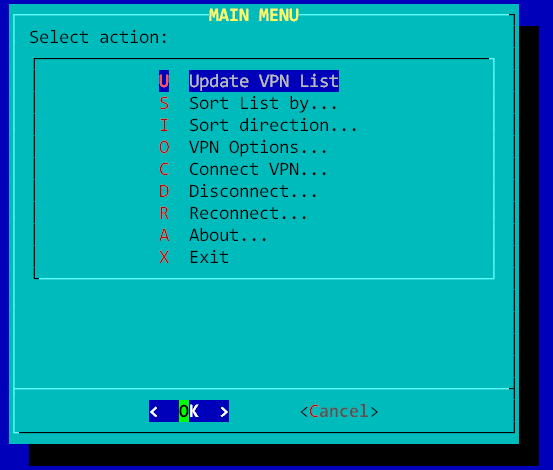
Главное меню
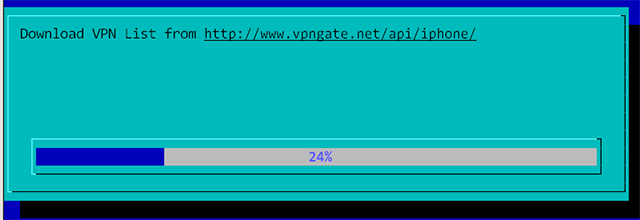
Загрузка списка серверов
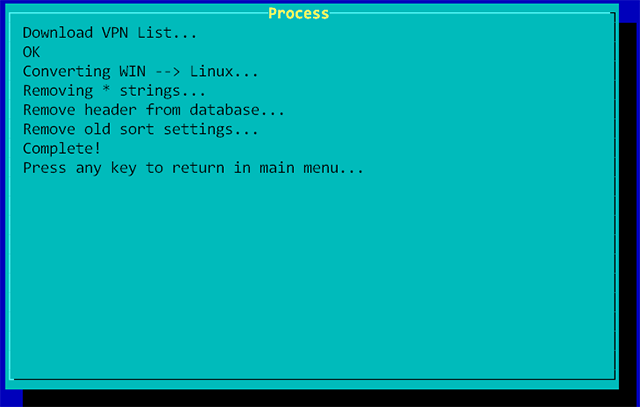
Подготовка списка серверов

Параметр сортировки списка серверов
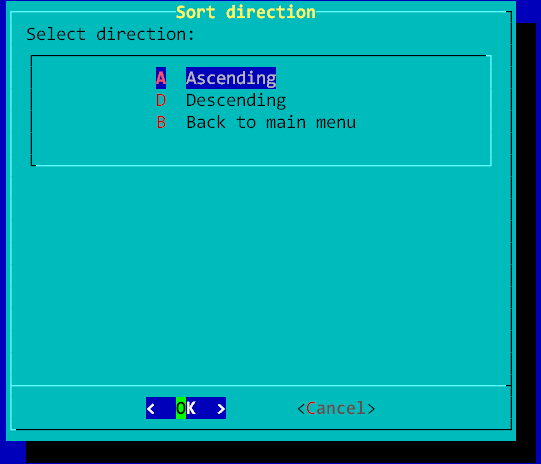
Порядок сортировки
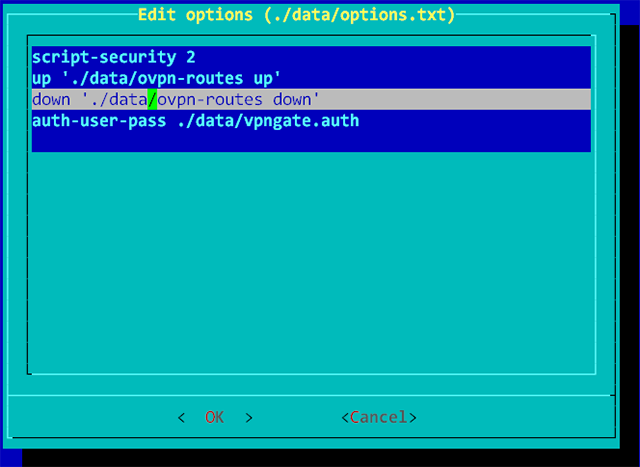
Опции VPN
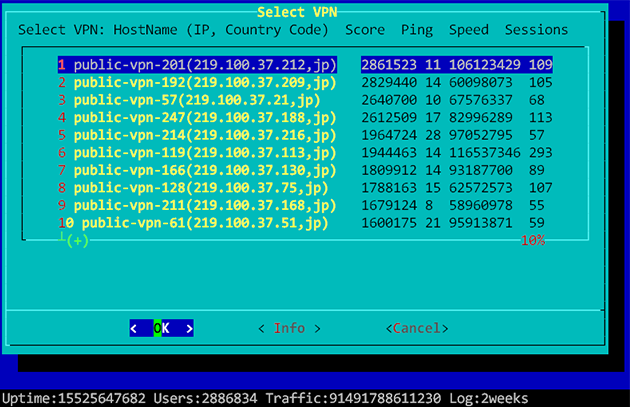
Выбор VPN-сервера
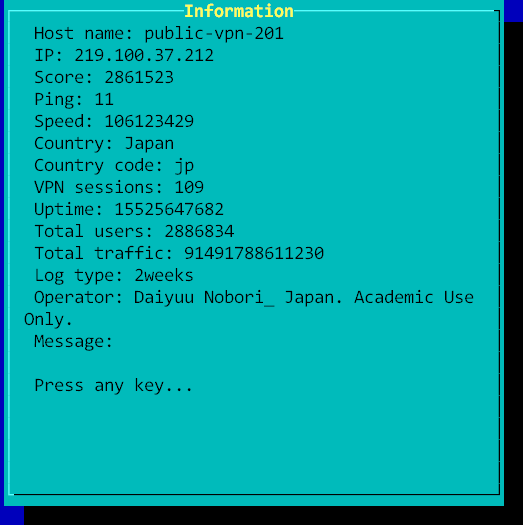
Информация о VPN-сервере
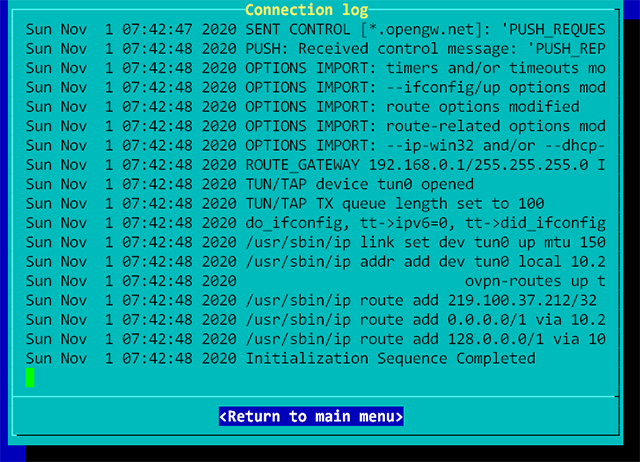
Соединение с сервером
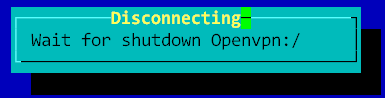
Разъединение
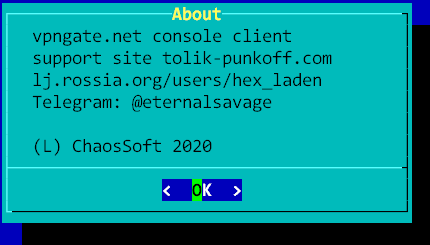
Окно About
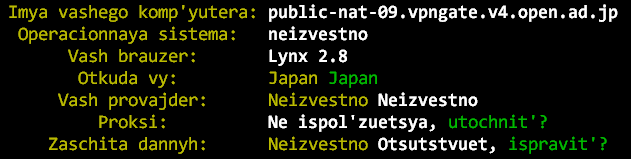
Тест соединения